|
GHOST


Ringrazio Gerrie per l'invito a tradurre i suoi tutorial in italiano.
Trovi qui l'originale di questo tutorial.

qui puoi trovare qualche risposta ai tuoi dubbi.
Se l'argomento che ti interessa non è presente, ti prego di segnalarmelo.
Questo tutorial è stato realizzato con Corel2018 e tradotto con CorelX e CorelX2,
ma può essere realizzato anche con le altre versioni di PSP.
Dalla versione X4, il comando Immagine>Rifletti è stato sostituito con Immagine>Capovolgi in orizzontale,
e il comando Immagine>Capovolgi con Immagine>Capovolgi in verticale.
Nelle versioni X5 e X6, le funzioni sono state migliorate rendendo disponibile il menu Oggetti.
Con la nuova versione X7, sono tornati Rifletti>Capovolgi, ma con nuove varianti.
Vedi la scheda sull'argomento qui
traduzione in francese/traduction en français qui/ici
le vostre versioni qui/ici
Occorrente per realizzare questo tutorial:
Materiale ici
Grazie: per i tubes Tigra Blanc, Monique, Louise, Nurso.
(in questa pagina trovi i links ai siti dei creatori dei materiali.
Filtri
in caso di dubbi, ricorda di consultare la mia sezione filtri qui
Filters Unlimited 2.0 qui
Tramages - Waffle qui
VM Distortion - Radiator II qui
Carolaine and Sensibility - CS Halloween 1 qui
Greg's Factory Output vol.II - Pool Shadow qui
I filtri VM Distortion, Tramages e Greg's Factory si possono usare da soli o importati in Filters Unlimited
(come fare vedi qui)
Se un filtro fornito appare con questa icona  deve necessariamente essere importato in Filters Unlimited. deve necessariamente essere importato in Filters Unlimited.

non esitare a cambiare modalità di miscelatura e opacità secondo i colori utilizzati.
Nelle ultime versioni di PSP non c'è il gradiente di primo piano/sfondo (Corel_06_029)
Puoi usare i gradienti delle versioni precedenti.
Trovi qui i gradienti Corel X.
Apri il font e minimizzalo. Lo troverai nella lista dei font disponibili quando ti servirà.
Con i nuovi sistemi operativi questo non è più possibile.
Per usare un font, occorre copiarlo nella cartella Font di Windows.
Per cambiare il colore delle tue immagini:
prendi nota dei valori di Tonalità e Saturazione del tuo colore di sfondo.
Regola>Tonalità e saturazione>Viraggio e trascrivi i valori annotati nelle rispettive caselle.
1. Imposta il colore di primo piano con il colore chiaro #c6c0b4,
e il colore di sfondo con il colore scuro #2f3530.

2. Apri una nuova immagine trasparente 900 x 580 pixels.
Riempi  l'immagine trasparente con il colore di sfondo. l'immagine trasparente con il colore di sfondo.
3. Selezione>Seleziona tutto.
Apri il tube gothique cage a lucioles tube 434, cancella il watermark, e vai a Modifica>Copia.
Minimizza il tube.
Torna al tuo lavoro e vai a Modifica>Incolla nella selezione.
Selezione>Deseleziona.
4. Regola>Sfocatura>Sfocatura radiale.

5. Effetti>Effetti di immagine>Motivo unico, con i settaggi standard.

6. Regola>Aggiungi/Rimuovi disturbo>Aggiungi disturbo.

7. Effetti>Plugins>Filters Unlimited 2.0 - Tramages - Waffle.
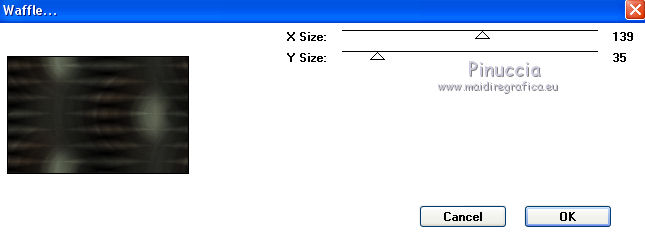
Se non trovi l'effetto nella lista del filtro, come a volte può capitare,
vuol dire che un effetto omonimo, inserito precedentemente nei Percorsi Files,
impedisce la visualizzazione del secondo effetto
(in questo caso l'effetto Waffle contenuto nel filtro Greg's Factory Output II)
Puoi togliere dai Percorsi file il filtro che ti impedisce l'uso dell'effetto,
o usare l'effetto in Filters unlimited

8. Effetti>Plugins>VM Distortion - Radiator II.

9. Apri il tube kasteel - 939299Hal2017Fal7 e vai a Modifica>Copia.
Torna al tuo lavoro e vai a Modifica>Incolla come nuovo livello.
Lascialo come sta.
10. Apri il tube TubedbyMonique42_1567_donVerger e vai a Modifica>Copia.
Torna al tuo lavoro e vai a Modifica>Incolla come nuovo livello.
Spostalo  in alto a sinistra, come nel mio esempio. in alto a sinistra, come nel mio esempio.
11. Cambia la modalità di miscelatura di questo livello in Luce netta.
Sposta il livello sotto il livello Raster 2.

12. Apri il tube NS_267_0809 e vai a Modifica>Copia.
Torna al tuo lavoro e vai a Modifica>Incolla come nuovo livello.
Sposta  il tube a destra il tube a destra
e lascia il livello sotto il livello Raster 2.

13. Apri il tube transparent_graphnco_mai_09 e vai a Modifica>Copia.
Torna al tuo lavoro e vai a Modifica>Incolla come nuovo livello.
14. Effetti>Effetti di immagine>Scostamento.

15. Livelli>Duplica.
Immagine>Rifletti.
Effetti>Effetti di immagine>Scostamento.

16. Livelli>Unisci>Unisci giù.
Cambia la modalità di miscelatura di questo livello in Luce diffusa

17. Attiva il livello superiore.
Attiva lo strumento Selezione a mano libera  , da punto a punto , da punto a punto

e traccia una selezione come nell'esempio

Attiva lo strumento Pennello Metti a fuoco 
e passa il pennello sulla selezione.
Selezione>Deseleziona.
18. Apri il tube #192-Tube halloween man_costume_Louise pause psp 2016jpg e vai a Modifica>Copia.
Torna al tuo lavoro e vai a Modifica>Incolla come nuovo livello.
Immagine>Ridimensiona, 3 volte all'85%, tutti i livelli non selezionato.
Sposta  il tube a destra. il tube a destra.
Cambia la modalità di miscelatura di questo livello in Luce diffusa.
Sposta il livello sotto il livello Raster 5.

19. Immagine>Aggiungi bordatura, 3 pixels, simmetriche, #2f3530.
Immagine>Aggiungi bordatura, 2 pixels, simmetriche, #c6c0b4.
Immagine>Aggiungi bordatura, 3 pixels, simmetriche, #2f3530.
Immagine>Aggiungi bordatura, 5 pixels, simmetriche, #c6c0b4.
20. Modifica>Copia, e metti da parte il lavoro.
21. Apri una nuova immagine trasparente 1200 x 750 pixels.
22. Passa il colore di primo piano a Gradiente di primo piano/sfondo, stile Sprazzo di luce.

Riempi  l'immagine trasparente con il gradiente. l'immagine trasparente con il gradiente.
23. Selezione>Seleziona tutto.
Selezione>Modifica>Contrai - 55 pixels.
24. Modifica>Incolla nella selezione.
25. Selezione>Inverti.
26. Effetti>Plugins>Carolaine and Sensibility - CS Halloween 1.

Selezione>Deseleziona.
27. Attiva nuovamente il tube gothique cage a lucioles tube 434 e vai a Modifica>Copia.
Torna al tuo lavoro e vai a Modifica>Incolla come nuovo livello.
Immagine>Rifletti.
Spostalo  in basso a sinistra. in basso a sinistra.
Effetti>Effetti 3D>Sfalsa ombra, a scelta.
28. Firma il tuo lavoro su un nuovo livello.
29. Inverti i colori della paletta.

30. Attiva lo strumento Testo  , font StyleEndings (o un font a tua scelta), , font StyleEndings (o un font a tua scelta),

Scrivi in basso a destra il testo Ghost.
Livelli>Converti in livello raster.
31. Animazione
Effetti>Plugins>Greg's Factory Output vol.II - Pool Shadow

32. Modifica>Copia Speciale>Copia Unione.
Apri Animation Shop e vai a Modifica>Incolla>Incolla come nuova animazione.
33. Torna in PSP.
Modifica>Annulla azione Pool Shadow.
Effetti>Plugins>Greg's Factory Output vol.II - Pool Shadow, cambia vertical con 205 e ok.

34. Modifica>Copia Speciale>Copia Unione.
Torna in Animation Shop e vai a Modifica>Incolla>Incolla dopo il fotogramma corrente.
35. Di nuovo in PSP.
Modifica>Annulla azione Pool Shadow.
Effetti>Plugins>Greg's Factory Output vol.II - Pool Shadow, cambia vertical con 155 e ok.

36. Modifica>Copia Speciale>Copia Unione.
Torna in Animation Shop e vai a Modifica>Incolla>Incolla dopo il fotogramma corrente.
37. In PSP.
Modifica>Annulla azione Pool Shadow.
Effetti>Plugins>Greg's Factory Output vol.II - Pool Shadow, cambia vertical con 105 e ok.

38. Modifica>Copia Speciale>Copia Unione.
In Animation Shop e vai a Modifica>Incolla>Incolla dopo il fotogramma corrente.
39. In PSP.
Modifica>Annulla azione Pool Shadow.
Effetti>Plugins>Greg's Factory Output vol.II - Pool Shadow, cambia vertical con 55 e ok.

40. Modifica>Copia Speciale>Copia Unione.
In Animation Shop e vai a Modifica>Incolla>Incolla dopo il fotogramma corrente.
41. Torna in PSP.
Modifica>Annulla azione Pool Shadow.
Effetti>Plugins>Greg's Factory Output vol.II - Pool Shadow, cambia vertical con 10 e ok.

42. Modifica>Copia Speciale>Copia Unione.
In Animation Shop e vai a Modifica>Incolla>Incolla dopo il fotogramma corrente.
43. In PSP.
Modifica>Annulla azione Pool Shadow.
Effetti>Plugins>Greg's Factory Output vol.II - Pool Shadow, riporta Vertical a 255 e ok.

44. Modifica>Copia Speciale>Copia Unione.
In Animation Shop e vai a Modifica>Incolla>Incolla dopo il fotogramma corrente.
Ed avrai una animazione composta da 7 fotogrammi.
45. Modifica>Seleziona tutto.
Animazione>Ridimensiona 800 pixels di larghezza, o come preferisci.
46. Controlla il risultato cliccando su Visualizza 
e salva in formato gif.
I tubes di questo esempio sono di Criss


Puoi scrivermi per qualsiasi problema o dubbio, o se trovi un link che non funziona,
o soltanto per dirmi che questo tutorial ti è piaciuto.
23 Ottobre 2018
|


